Slik sletter du en Bluetooth-enhet på en iPhone 6
Har du en Bluetooth-enhet som du prøver å bruke med en datamaskin eller iPad, men den holder sammenkoblingen med iPhone-en din? Dette skjer fordi Bluetooth-enheten sist ble sammenkoblet med iPhone, og iPhone's Bluetooth er slått på. Dette kan gjøre det vanskelig når du for eksempel vil høre på et TV-show på iPad med Bluetooth-hodetelefoner, men du ikke kan få det til å slutte å synkronisere med iPhone-en din.
Dette kan ofte løses ved å sette Bluetooth-enheten tilbake i synkroniseringsmodus, men du kan oppleve at du fortsatt har problemer med å synkronisere. Et annet skritt du kan ta er å slette Bluetooth-enheten fra iPhone-en. Ved å utføre denne slettingen, ber du iPhone om å glemme sammenkoblingen som den tidligere har utført med Bluetooth-enheten. Guiden vår nedenfor vil vise deg hvordan du kan oppnå dette på din iPhone.
Slette Bluetooth-enheter i iOS 8
Trinnene i denne artikkelen ble utført på en iPhone 6 Plus, i iOS 8.3. Imidlertid vil de samme trinnene også fungere for de fleste andre iPhone-modeller og iOS-versjoner.
Vær oppmerksom på at hvis Bluetooth-enheten din trenger en pin for å synkronisere med iPhone, må du legge inn den pinnen på nytt hvis du vil synkronisere Bluetooth-enheten med iPhone igjen i fremtiden.
Trinn 1: Trykk på Innstillinger- ikonet.

Trinn 2: Velg Bluetooth- alternativet øverst på skjermen.

Trinn 2b (valgfritt): Hvis Bluetooth for øyeblikket ikke er aktivert på iPhone, trykker du på knappen til høyre for Bluetooth for å slå den på.
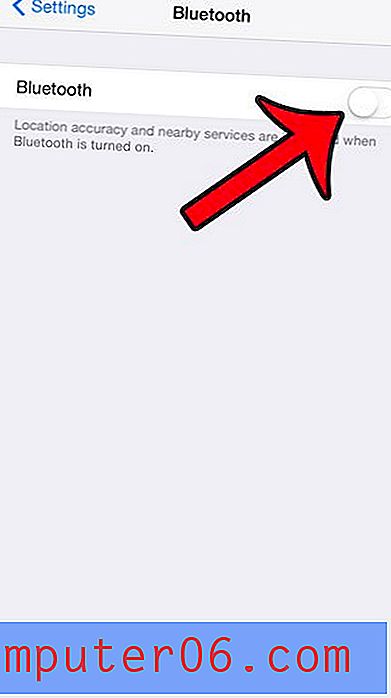
Trinn 3: Trykk på i- ikonet til høyre for Bluetooth-enheten du vil slette.
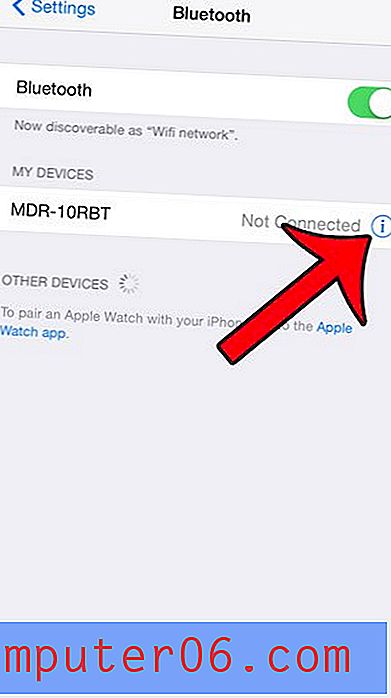
Trinn 4: Trykk på Glem denne enheten- knappen.
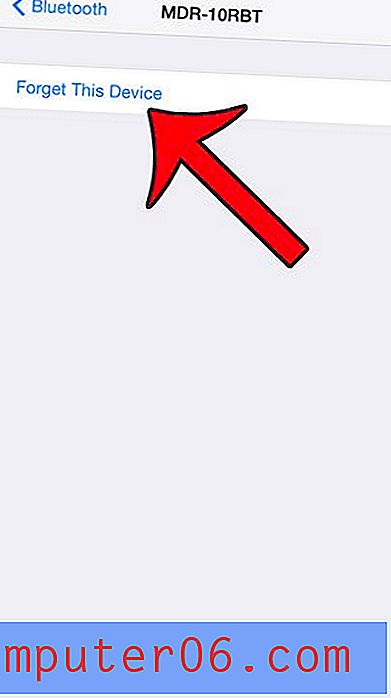
Trinn 5: Trykk på Glem enhet- knappen nederst på skjermen for å bekrefte at du ønsker å glemme denne enheten på din iPhone.
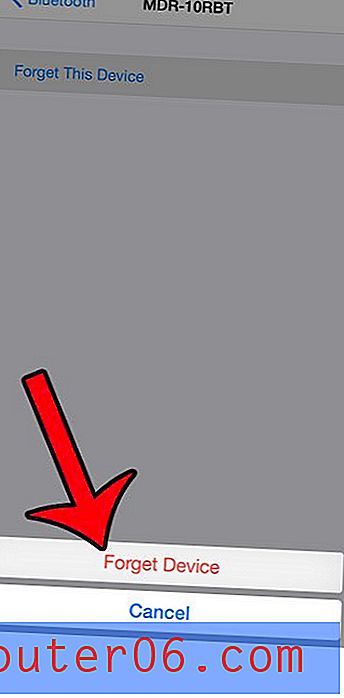
Visste du at det er en rask måte å slå Bluetooth av eller på på iPhone-en din, noe som ikke krever at du åpner Innstillinger-menyen? Denne artikkelen vil vise deg hvordan du bruker Kontrollsenter for å slå på eller av funksjonen på enheten din.


